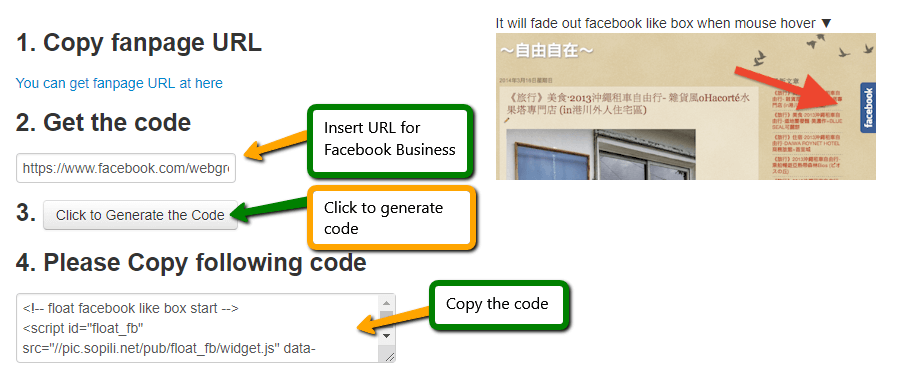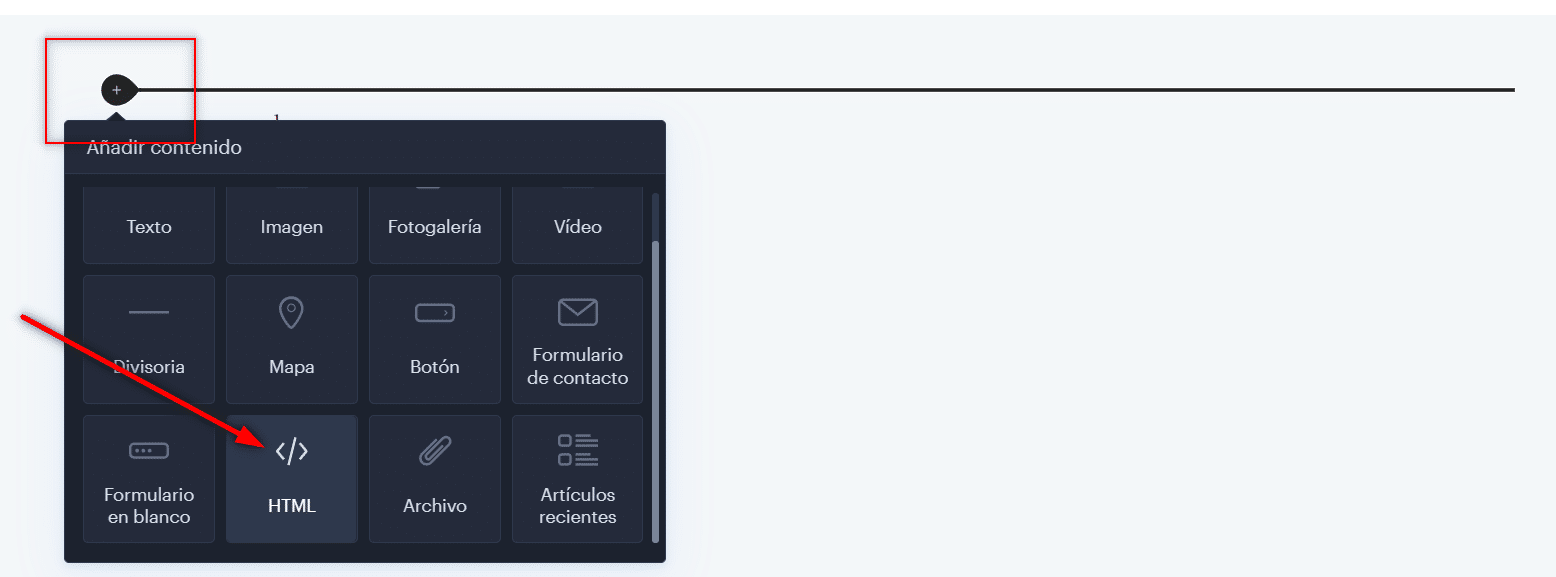¿Necesitas insertar un widget para vincular un sitio de Facebook a un sitio web?
En el tutorial ¿Cómo añadir iconos de las redes sociales (FB e Instagram) en la parte superior de tu web de Webnode? he mostrado una solución elegante para vincular las RRSS con su sitio web.
Ahora echemos un vistazo a Facebook y sus otras opciones.
En este tutorial te mostraré 2 tipos de widgets gratuitos para enlazar tu sitio web a Facebook.
1. La primera opción es utilizar el servicio externo de piliapp.com
En ese sitio simplemente pones el enlace a tu página de Facebook.
Y luego copia el código HTML y lo pones en su sitio web Webnode.
Advertencia:
Debes usar la página de negocios de Facebook en lugar de tu perfil de Facebook.
2. La segunda opción es vincular el sitio web directamente con Facebook DEV utilizando Facebook Developer.
En Facebook Developers, puedes elegir entre varias opciones para conectarte al sitio de FB. Por ejemplo:
Después de seleccionar el widget adecuado, añade la dirección URL de tu página de Facebook Business en el configurador y modifica el widget …
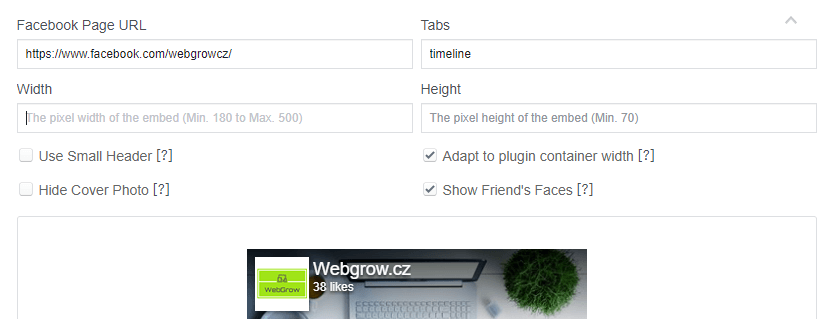
Cuando hayas terminado, haz clic en Obtener código. (en la página de Facebook, por supuesto)
![]()
Obtendrás 2 códigos
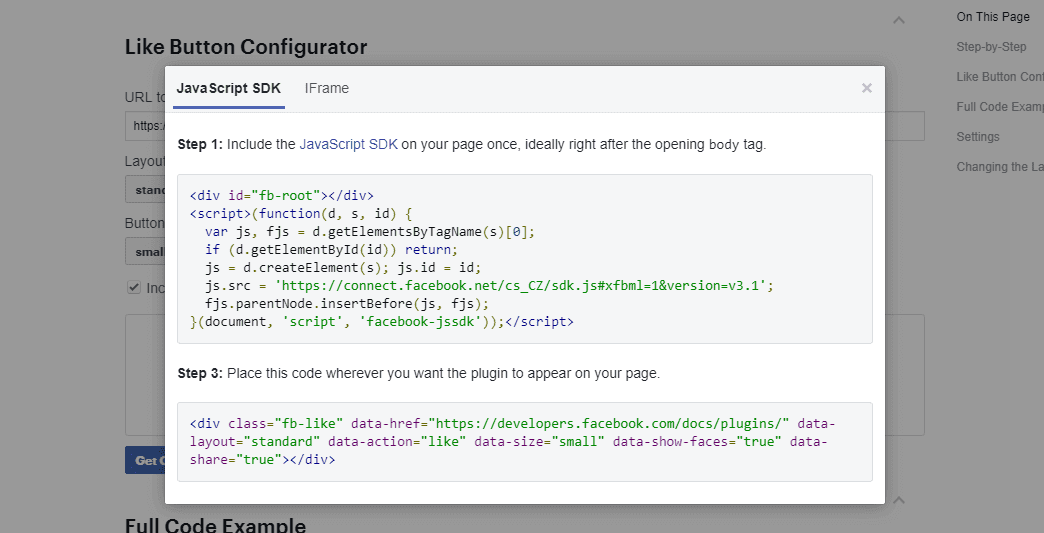
Inserta el primer código HTML en el encabezado de cada página en la que desees tener el widget FB.
En el editor de páginas de Webnode, haz clic en «Páginas» – «Selecciona una página» – «Configuración SEO de la página» – «Etiquetas Head y Footer de la web» – «Código HTML para etiqueta Head»
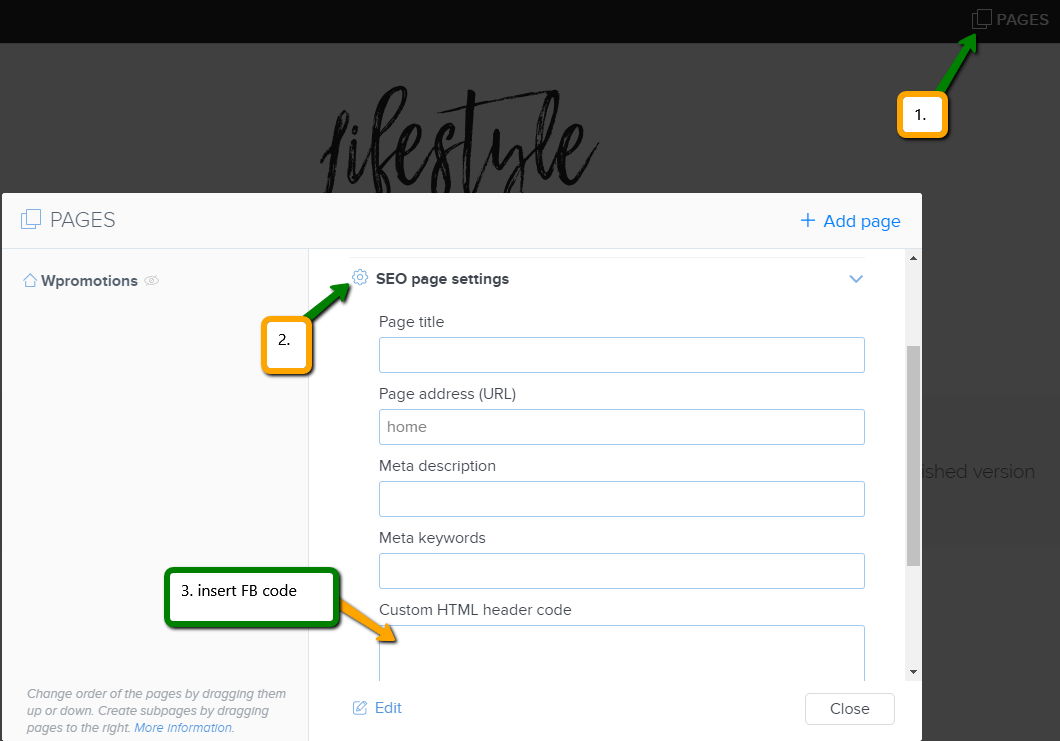
Luego pega el segundo código en la web usando + y HTML. Inserta este código en el lugar donde deseas mostrar el widget.
Ejemplo de plugin de página de Facebook:
Más tutoriales increíbles

Revisión de Webnode 2025
¿Alguna vez has querido crear tu propia página web desde cero? ¿Quieres crear una webo una tienda online y hacerla visible en Internet? Comience ahora mismo y aprenda a crear fácilmente su primer sitio web personalizado.Crear una web con Webnode es muy simple incluso...

Cómo ocultar la categoría «Todos los productos» en la lista de productos en la tienda online de Webnode
¿Cómo ocultar la categoría "Todos los productos" en la lista de productos en el Webnode?En el tutorial ¿Cómo ocultar la cesta de compras en la tienda online en Webnode? y ¿Cómo ocultar la fecha de publicación del artículo en Webnode? hemos demostrado lo fácil que es...

¿Cómo configurar tu propia fuente en Webnode usando la biblioteca de Google Fonts?
Videotutorial¿Te gustaría cambiar la fuente en Webnode a una de las fuentes de Google? Unas pocas palabras inicialesWebnode te permite cambiar la fuente en tu sitio web en la sección: "Configuración" - "Diseño" - "Fuentes". Por supuesto, el editor de Webnode...

¿Cómo crear el logo de tu propia empresa? es gratis
¿Quieres crear tu propio logotipo de empresa? Puede crear su propio logotipo nuevo en pocos minutos utilizando el servicio gratuito. Lo recomiendo altamente. Es gratis. 1. Haz clic en este enlace, que te redirigirá al sitio web oficial de este increíble...

Cómo crear un sitio web de tarjeta de visita simple GRATIS
Crea tu primer sitio web de tarjetas de visita con WebnodeVideo-tutorial¿Qué es un sitio web de tarjetas de visita? Un sitio web de tarjeta de visita es una simple página web que presenta breve y claramente los servicios o productos. Es un sitio web simple que...

Cómo cambiar el nombre del botón «Añadir a la cesta» en la tienda online de Webnode
¿Le gustaría cambiar el nombre del botón "Añadir a la cesta" en Webnode?En el tutorial, "Cómo cambiar la palabra CESTA en el menú de la tienda online en WEBNODE?", te mostré cómo renombrar la palabra CESTA en el menú. Echemos un vistazo a tus otras opciones. Webnode...

Cómo cambiar el nombre de «Cesta» en el menú de la tienda online en Webnode
¿Te gustaría cambiar el nombre de la cesta en la tienda electrónica en Webnode de "CESTA" a "CARRITO"? Con mi sencillo tutorial, definitivamente podrás hacerlo. Simplemente suscríbete a mi boletín informativo, William Promotions News, y obtén el código. En el...

¿Cómo bloquear fácilmente el botón derecho del ratónen mi sitio web?
¿Quieres evitar que copien contenido de tu sitio web? Este código HTML permitirá que tu sitio bloquee el botón derecho del ratón en tu sitio para evitar la copia de texto. No limita los atajos de teclado (ctrl + c + ctrl + v), pero podría desalentar a cualquier...

¿Cómo vincular tu Instagram con un sitio web en Webnode?
Así que, ¿quieres MOSTRAR tus fotos actuales de tu Instagram en tu sitio web de Webnode? En el tutorial ¿Cómo agregar iconos de una red social (FB e Instagram) a la parte superior del sitio web de Webnode? Te mostré una solución muy simple: agregar íconos de...